Versions Compared
compared with
Key
- This line was added.
- This line was removed.
- Formatting was changed.
Inhaltsverzeichnis
| Table of Contents | ||
|---|---|---|
|
| Ebene | Benötigte Rolle |
|---|---|
| Feuerwehr |
|
| Abschnitt | |
| Bezirk |
| Info |
|---|
Allgemeine Information |
Überschrift 1
Text Text Text...
Überschrift 2
Tätigkeiten-Übersicht
- Über Leistungen → Tätigkeiten kommt man in die Tätigkeiten Übersicht.
- Hier werden alle bereits eingetragenen Tätigkeiten der Dienststelle angezeigt.
 Image Added
Image Added
Tätigkeiten erstellen
Es gibt zwei Möglichkeiten Tätigkeiten zu erfassen.
Eigene Tätigkeiten erfassen
- Links oben auf das Männchen mit dem Plus klicken.
- Anschließend öffnet sich ein Fenster, indem noch ein paar Felder ausgefüllt werden sollen:
- Adresse: Ist bereits vorausgewählt, da ja eigene Tätigkeit.
- Tätigkeit für Dienststelle: Die gewünschte Dienststelle eintragen
- Bei einem Feuerwehrmitglied, dass nur in einer Feuerwehr tätig ist, kann hier keine andere ausgewählt werden.
- Der Eintrag wird erst wichtig, falls man bei mehrere Feuerwehren einsatzberechtigt ist, bzw. eine Abschnitts- oder Bezirksfunktion über hat.
- Tätigkeitsgruppe wählen: Hier kann eine Art "Kategorie" gewählt werden, die der Tätigkeit zugeordnet werden kann.
- Schreibt zum Beispiel der Schriftführer einen Bericht für die Website der Feuerwehr, wählt er hier "ÖA: Homepage" aus.
- Datum von, Datum bis: Datum und Uhrzeit für die Dauer der Tätigkeit.
- Fahrzeug: Zur eingetragenen Tätigkeit, kann noch ein Fahrzeug hinzugefügt werden, Interessant für z.B. Gerätewart bei Instandhaltungsarbeiten etc.
- Bemerkung: Im Bemerkungsfeld, kann noch eine genaue Beschreibung der Tätigkeit eingetragen werden.
- Mit speichern die Tätigkeit eintragen.
Tätigkeiten für mehrere Personen erfassen
- Links oben auf das grüne Plus klicken.
- Im neuen Fenster die Personen auswählen, die bei der Tätigkeit involviert waren.
- Mit klick auf fortfahren weitermachen.
- Adresse: Hier scheinen nochmal die ausgewählten Personen auf.
- Tätigkeit für Dienststelle: Die gewünschte Dienststelle eintragen
- Tätigkeitsgruppe wählen: Hier kann eine Art "Kategorie" gewählt werden, die der Tätigkeit zugeordnet werden kann.
- Datum von, Datum bis: Datum und Uhrzeit für die Dauer der Tätigkeit.
- Fahrzeug: Zur eingetragenen Tätigkeit, kann noch ein Fahrzeug hinzugefügt werden, Interessant für z.B. Gerätewart bei Instandhaltungsarbeiten etc.
- Bemerkung: Im Bemerkungsfeld, kann noch eine genaue Beschreibung der Tätigkeit eingetragen werden.
- Mit speichern die Tätigkeit eintragen. Es wird für jeden der ausgewählten Mitglieder ein Eintrag im syBOS gemacht.
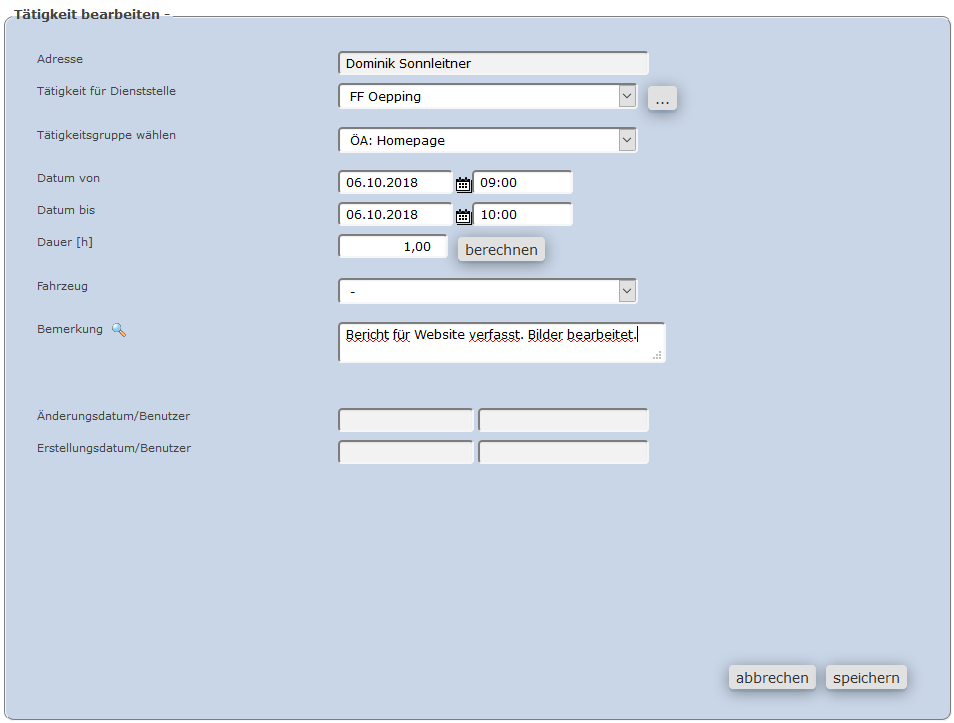 Image Added
Image Added
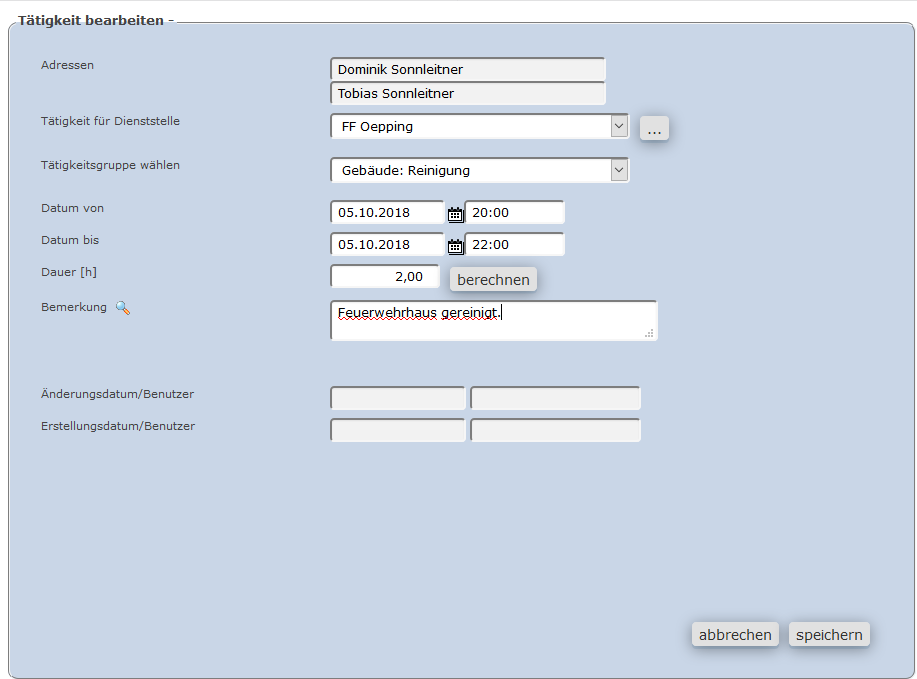 Image Added
Image Added
Tätigkeiten kopieren
- Gibt es zum Beispiel wiederkehrende Tätigkeiten, so können diese einfach kopiert werden.
- Es gibt dazu in der Tätigkeitenliste bei jeder Tätigkeit eine Kopieren-Symbol:
- Dieses Symbol auswählen, es öffnet sich danach ein weiters Fenster, in dem bereits die gespeicherten Daten übernommen werden.
- Es muss hier lediglich noch die Uhrzeit und das Datum angepasst werden.
Tätigkeiten exportieren
Es können auch alle geleisteten Tätigkeiten für einen gewissen Zeitraum exportiert werden.
- Zum Exportieren links oben auf Funktion wählen klicken.
- Hier kann zwischen Tätigkeiten-Export und Tätigkeiten-Statistik gewählt werden.
- Tätigkeiten-Export - Es werden alle erbrachten Leistungen exportiert.
- Tätigkeiten-Statistik - Es wird eine Aufstellung der erbrachten Stunden bzw. Anzahl eines Fachbereiches exportiert.
- In beiden Fällen, wird noch ein weiteres Fenster geöffnet, in dem auf Gruppe sowie auf den Fachbereich gefiltert werden kann.
- Weiters kann noch ein genauer Zeitraum eingegeben werden, für den der Export durchgeführt werden soll.
- Mit fortfahren den Export starten. Anschließen kann ein Excel Dokument gespeichert werden.
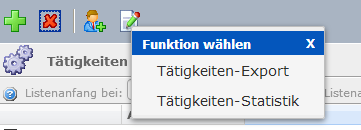 Image Added
Image Added
| Change History | ||
|---|---|---|
|